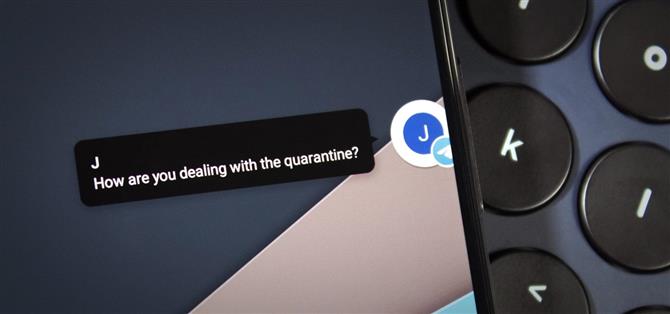Android 10 ha aggiunto il framework per le bolle di chat a livello di sistema operativo, una funzionalità resa popolare da Facebook Messenger. Il nuovo sistema ti consente di interagire con i messaggi in arrivo come se fossi nell’app – il tutto senza dover lasciare l’app corrente. In Android 11, questa funzione è finalmente attivata.
Considerando che in Android 10, solo alcune app supportano queste funzionalità (fondamentalmente Messaggi Android e poche altre), in Android 11, tutte le app di messaggistica supportano Bubbles. Devi solo accenderlo per primo.
Abilitazione delle bolle di notifica
Quando arriva una notifica da qualsiasi app nella sezione Conversazioni dell’ombra a discesa, scorri leggermente verso sinistra o verso destra. Questo rivelerà un paio di pulsanti: tocca qui il ingranaggio delle impostazioni. Ora, seleziona “Mostra bolla” per trasformare la notifica in una piccola icona (generalmente all’inizio sul lato destro).



L’icona verrà sovrapposta a qualsiasi app che apri. Toccalo e si aprirà una finestra mobile con il thread di conversazione. Usa la casella di testo e gli strumenti in basso per rispondere al messaggio.
Interagire con le bolle di notifica
Mentre l’icona a fumetto è attiva, tutti i nuovi messaggi appariranno come popup dal fumetto della chat. Riceverai comunque una notifica nell’area notifiche.

Se attivi Bolle in più app, sullo schermo verrà visualizzata solo l’icona del messaggio più recente. Tuttavia, quando si seleziona la bolla, mostrerà ogni conversazione, in cui è possibile passare utilizzando l’icona corrispondente. Questo vale anche per conversazioni diverse all’interno della stessa app, che avrà una propria icona.

 (1) Una singola conversazione, (2) Una conversazione 1: 1 di Telegram, una chat di gruppo di Telgram e un messaggio di Google Voice.
(1) Una singola conversazione, (2) Una conversazione 1: 1 di Telegram, una chat di gruppo di Telgram e un messaggio di Google Voice.
Puoi trascinare la bolla in qualsiasi posizione sul bordo dello schermo. Per eliminare la bolla della chat, trascina semplicemente l’icona sulla piccola “x” nella parte inferiore del display.
Bubbles utilizza le funzionalità della finestra a forma libera aggiunte in Android 10, il che significa che ciò che stai vedendo è una finestra più piccola dell’app. Se premi la freccia indietro (o usi il pulsante o il gesto indietro) con la bolla aperta, puoi tornare alla pagina precedente nell’app, che di solito è il menu principale. Al momento della stesura, questo spesso interrompe la funzionalità, ma questo potrebbe cambiare in futuro.
Vuoi aiutare a supportare Android Come e ottenere molto su alcune nuove e dolci tecnologie? Scopri tutte le offerte sul nuovo Android How Shop.
Immagine di copertina di Jon Knight / Android How